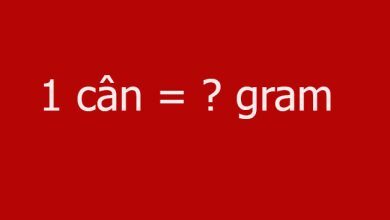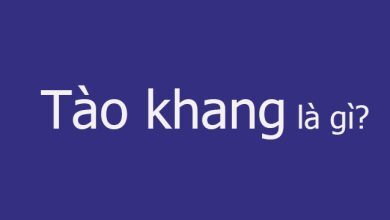Thay đổi ảnh nền trong Canva khá đơn giản. Nếu chưa biết cách, mời bạn cùng Tmdl.edu.vn tham khảo hướng dẫn đổi nền ảnh trên Canva dưới đây.

Bạn đang xem bài: Cách thay đổi nền ảnh trong Canva
Chúng ta thường đổi nền ảnh vì mục đích cụ thể nào đó. Mặc dù, hiện có nhiều công cụ cho phép bạn loại bỏ ảnh nền. Canva khiến việc đó trở nên cực dễ dàng. Bạn có thể dùng mẫu thiết kế sẵn hoặc đổi background sang một màu cơ bản.
Ở bài viết này, chúng ta hãy cùng nhau học cách xóa nền ảnh trên Canva và thay thế nó bằng hình mong muốn.
Cách thay nền ảnh nền trong Canva
Nếu muốn đổi background của một ảnh trong Canva, trước tiên bạn phải xóa hình nền hiện tại. Bạn cần click Create a design > Edit photo ở menu thả xuống để upload ảnh từ máy tính.
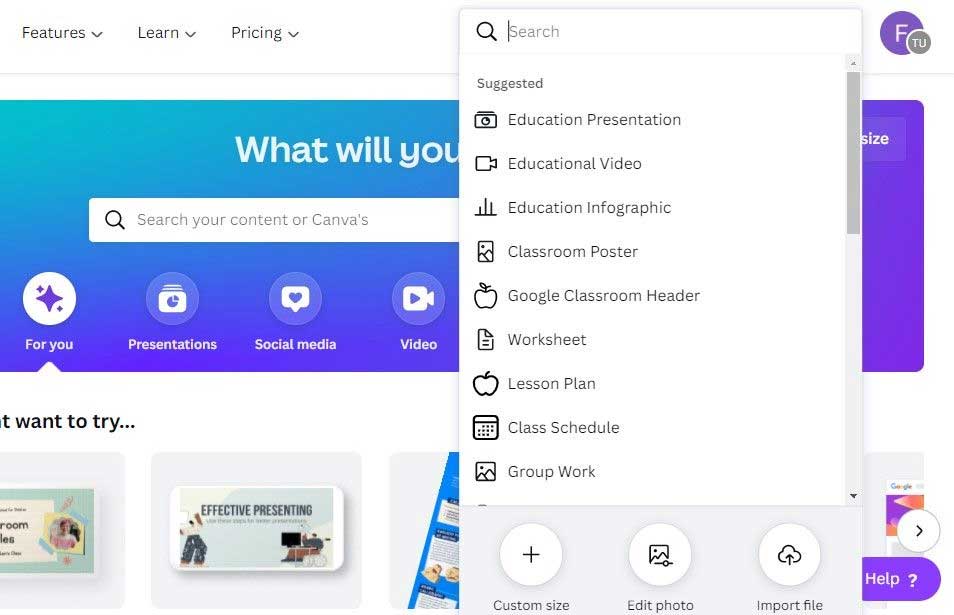
Chọn ảnh bạn muốn chỉnh sửa và click Edit image. Để xóa nền trong Canva, click Background Remover ở sidebar bên trái.
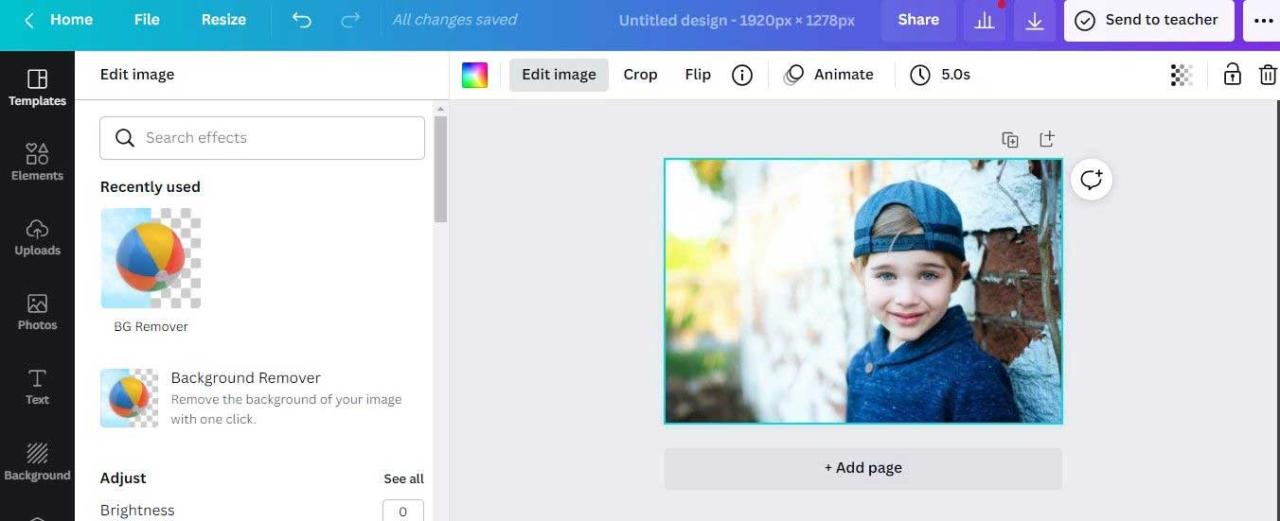
Đợi Canva tự động xóa ảnh nền. Sau đó, dùng các công cụ Erase và Restore ở sidebar bên trái để điều chỉnh lựa chọn của bạn.
Click Apply sau khi đã hài lòng với kết quả.
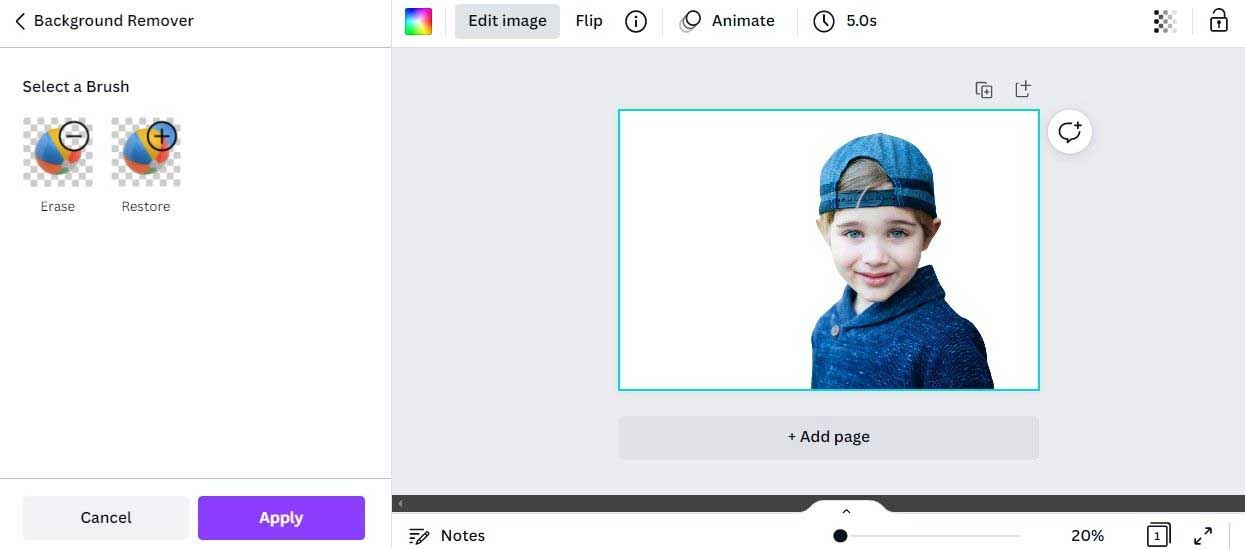
Click Tmdl.edu.vn (mũi trên trỏ xuống), tích ô Transparent background, rồi nhấn Download.

Để thay đổi background, upload lại ảnh đã tải và click Edit photo. Click chuột phải vào ảnh và chọn Detach Image from Background.
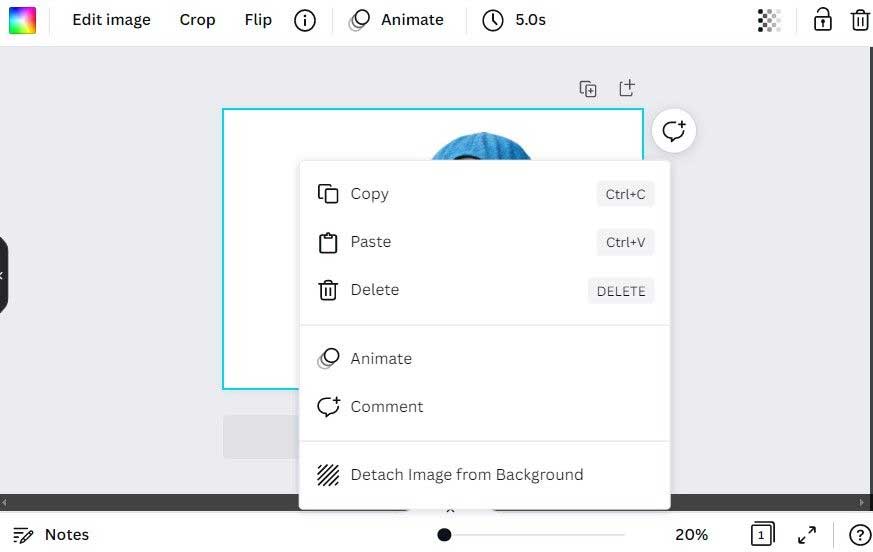
Điều hướng tới tab Background ở menu bên trái và chọn ảnh nền bạn muốn (một màu hoặc mẫu đã được thiết kế sẵn).
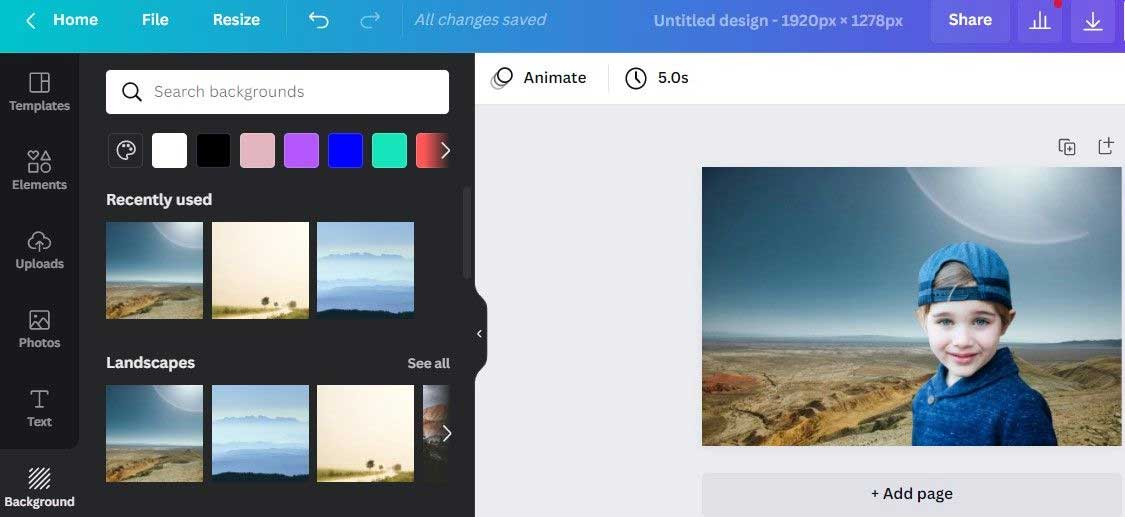
Cuối cùng, click Download.
Như bạn thấy, cách xóa nền ảnh trên Canva thật đơn giản phải không. Chỉ sau vài click, ảnh của bạn đã có được background như ý. Cách xóa nền ảnh trên Canva bằng điện thoại cũng tương tự như trên. Hi vọng bài viết giúp bạn sử dụng Canva thành thạo hơn.
Xem thêm Cách thay đổi nền ảnh trong Canva
Thay đổi ảnh nền trong Canva khá đơn giản. Nếu chưa biết cách, mời bạn cùng Tmdl.edu.vn tham khảo hướng dẫn đổi nền ảnh trên Canva dưới đây.

Bạn đang xem bài: Cách thay đổi nền ảnh trong Canva
Chúng ta thường đổi nền ảnh vì mục đích cụ thể nào đó. Mặc dù, hiện có nhiều công cụ cho phép bạn loại bỏ ảnh nền. Canva khiến việc đó trở nên cực dễ dàng. Bạn có thể dùng mẫu thiết kế sẵn hoặc đổi background sang một màu cơ bản.
Ở bài viết này, chúng ta hãy cùng nhau học cách xóa nền ảnh trên Canva và thay thế nó bằng hình mong muốn.
Cách thay nền ảnh nền trong Canva
Nếu muốn đổi background của một ảnh trong Canva, trước tiên bạn phải xóa hình nền hiện tại. Bạn cần click Create a design > Edit photo ở menu thả xuống để upload ảnh từ máy tính.
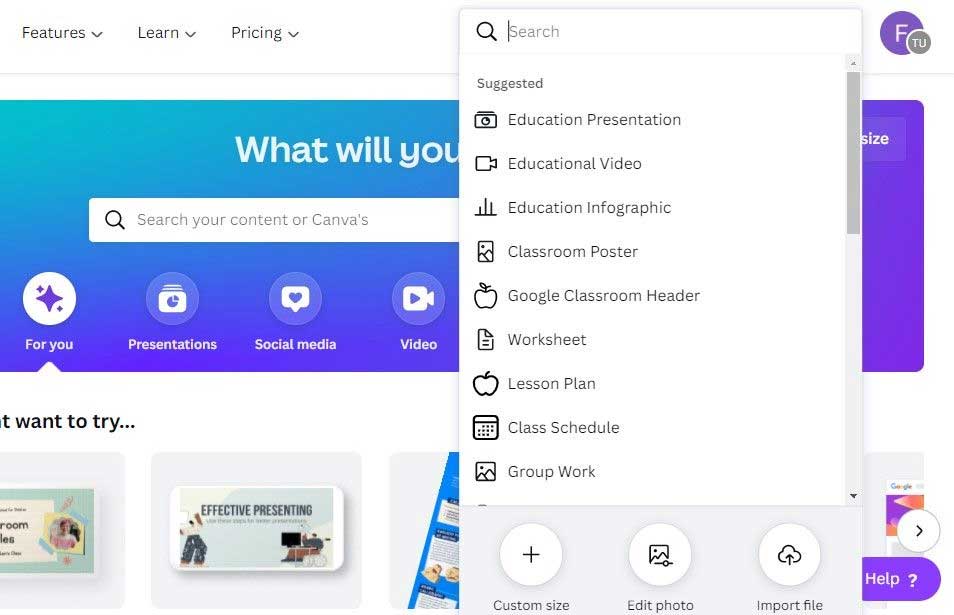
Chọn ảnh bạn muốn chỉnh sửa và click Edit image. Để xóa nền trong Canva, click Background Remover ở sidebar bên trái.
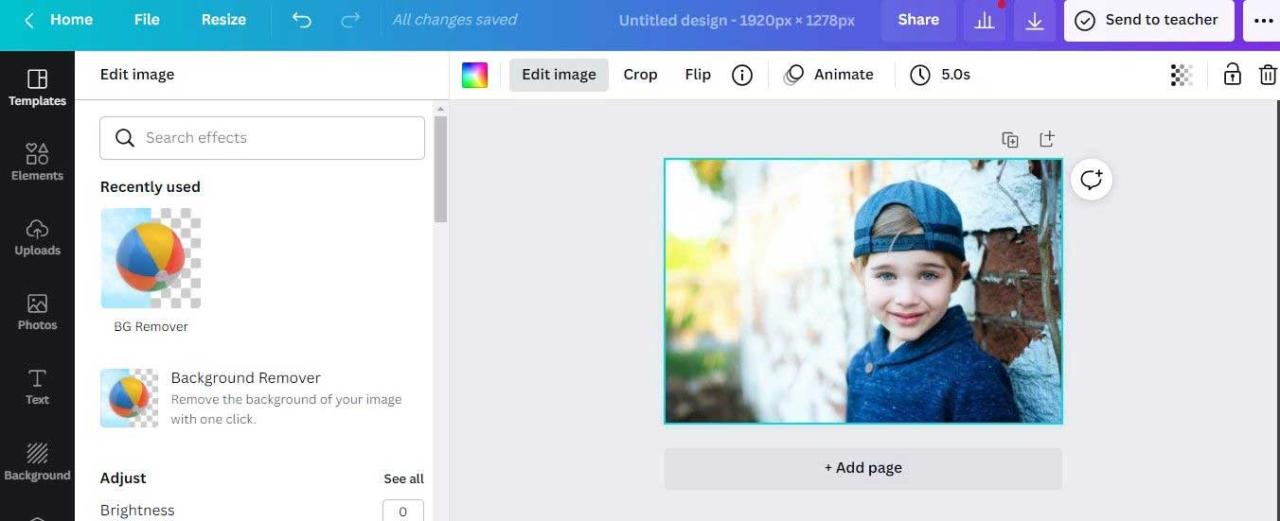
Đợi Canva tự động xóa ảnh nền. Sau đó, dùng các công cụ Erase và Restore ở sidebar bên trái để điều chỉnh lựa chọn của bạn.
Click Apply sau khi đã hài lòng với kết quả.
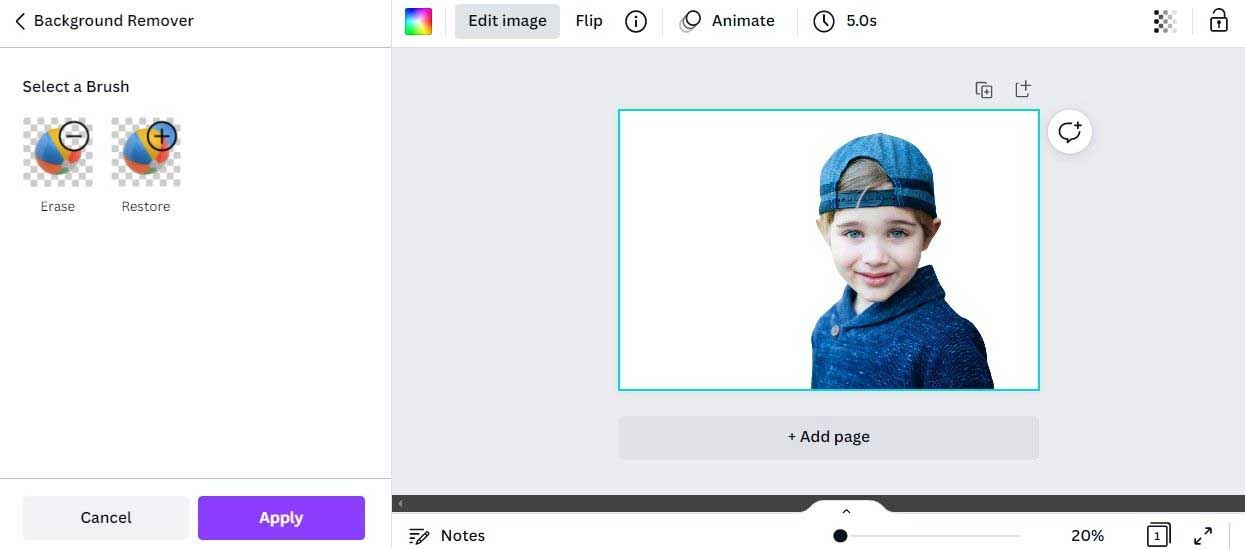
Click Tmdl.edu.vn (mũi trên trỏ xuống), tích ô Transparent background, rồi nhấn Download.

Để thay đổi background, upload lại ảnh đã tải và click Edit photo. Click chuột phải vào ảnh và chọn Detach Image from Background.
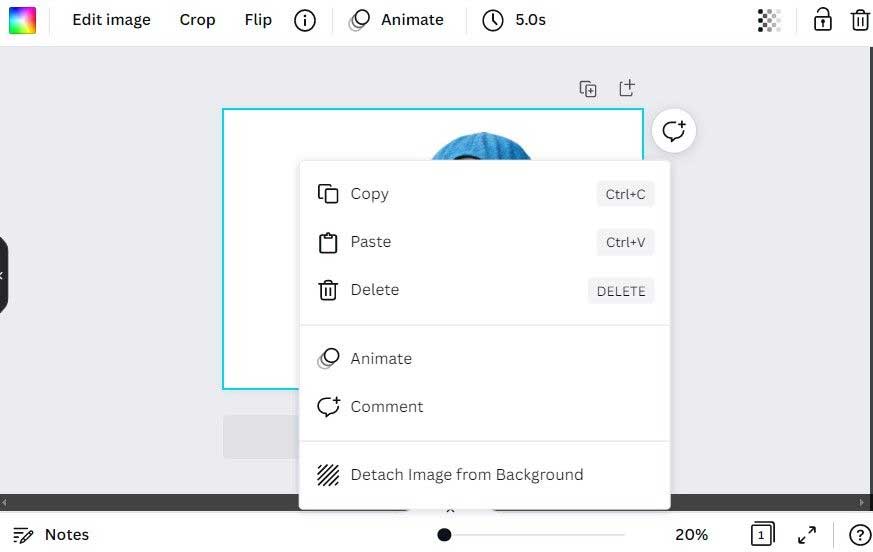
Điều hướng tới tab Background ở menu bên trái và chọn ảnh nền bạn muốn (một màu hoặc mẫu đã được thiết kế sẵn).
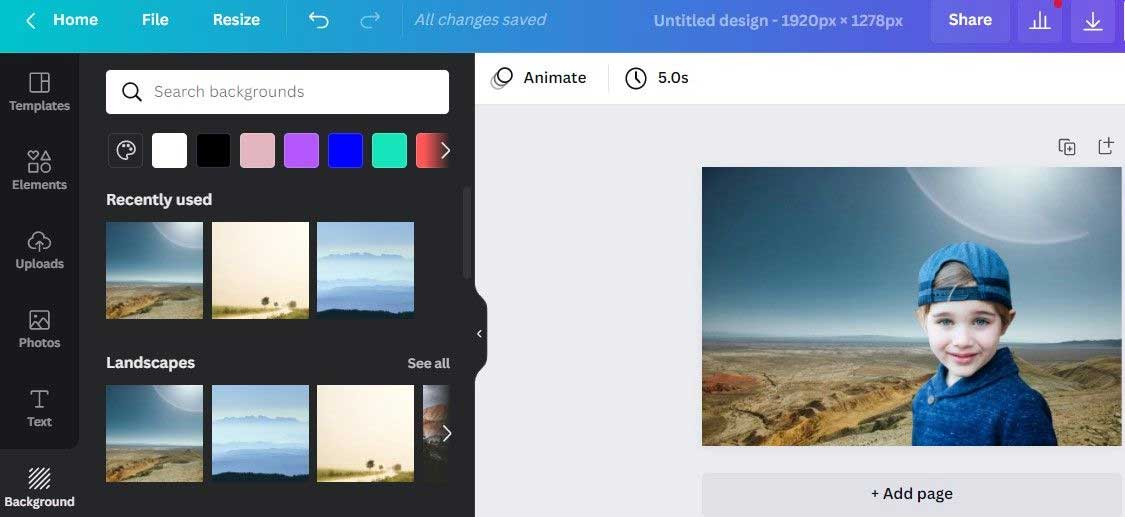
Cuối cùng, click Download.
Như bạn thấy, cách xóa nền ảnh trên Canva thật đơn giản phải không. Chỉ sau vài click, ảnh của bạn đã có được background như ý. Cách xóa nền ảnh trên Canva bằng điện thoại cũng tương tự như trên. Hi vọng bài viết giúp bạn sử dụng Canva thành thạo hơn.
Bản quyền bài viết thuộc trường Trường Trung Cấp Nghề Thương Mại Du Lịch Thanh Hoá. Mọi hành vi sao chép đều là gian lận!
Nguồn chia sẻ: Trường Tmdl.edu.vn (tmdl.edu.vn)
Trang chủ: tmdl.edu.vn
Danh mục bài: Tổng hợp